Aufgaben- und Projektmanagement ist im heutigen Berufs- und Privatleben unerlässlich. Ob für persönliche Vorhaben oder komplexe Arbeitsprojekte, die effektive Organisation Ihrer Aufgaben ist der Schlüssel zum Erfolg. Microsoft Outlook-Aufgaben und Microsoft To Do sind leistungsstarke Tools, die Ihnen dabei helfen, den Überblick zu behalten, Fristen einzuhalten und Ihre Ziele zu erreichen. Beide Anwendungen sind nützlich, um Ihre Aufgaben visuell darzustellen und mit Erinnerungen zu versehen. Erfahren Sie hier, wie Sie Microsoft To Do in Outlook optimal nutzen, um Ihre Produktivität zu steigern.
Outlook kann Ihr Leben verändern
Weniger Zeit mit Organisation verbringen und mehr Zeit genießen – das verspricht Outlook.
Erfahren Sie mehr
Verspätete Projektabgaben können schwerwiegende Folgen haben, sei es als Student oder Berufstätiger. Auch persönliche Aufgaben haben oft Fristen. Lernen Sie, wie Sie Aufgaben und To Do effektiv miteinander kombinieren.
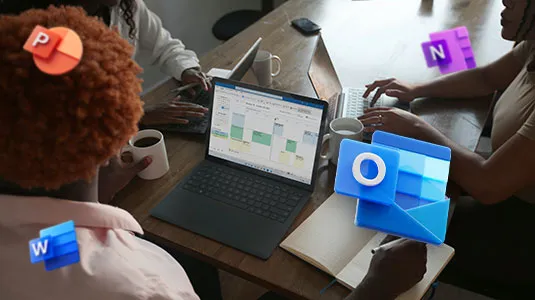 Bannerbild: Outlook kann alles verändern – Steigern Sie Ihre Produktivität mit Microsoft Outlook
Bannerbild: Outlook kann alles verändern – Steigern Sie Ihre Produktivität mit Microsoft Outlook
Microsoft To Do und Outlook-Aufgaben synchronisieren
Microsoft To Do ist automatisch in Outlook integriert. Das bedeutet, dass alle Elemente Ihrer To Do-Liste auch in Outlook erscheinen. Für diese nahtlose Integration ist es entscheidend, dass Sie dasselbe Microsoft-Konto in beiden Anwendungen verwenden. Bei unterschiedlichen Konten ist eine Synchronisierung nicht möglich.
So finden Sie Aufgaben und To Do in Outlook
Um Aufgaben und To Do in Outlook zu finden, öffnen Sie Outlook und klicken Sie auf die drei Punkte unten links. Wählen Sie dann Aufgaben. Dadurch öffnen sich sowohl Ihre To Do-Liste als auch Ihre Aufgaben.
Für schnelleren Zugriff können Sie Aufgaben und To Do auch an das obere Menüband von Outlook anheften:
- Klicken Sie mit der rechten Maustaste auf das Menüband.
- Wählen Sie Menüband anpassen.
- Im Dropdown-Menü wählen Sie Alle Befehle.
- Klicken Sie auf Neue Gruppe und benennen Sie diese.
- Wählen Sie Aufgaben und fügen Sie sie der neuen Gruppe hinzu.
- Wählen Sie die Aufgabenleiste (To-Do Bar) und fügen Sie sie ebenfalls hinzu.
- Klicken Sie auf OK. To Do und Aufgaben erscheinen nun im Outlook-Menüband.
Was ist der Unterschied zwischen Aufgaben und Ihrer To Do-Liste?
Signifikante Unterschiede zwischen Outlook-Aufgaben und Ihrer To Do-Liste gibt es kaum. In beiden Tools können Sie Erinnerungen erstellen, Fälligkeitsdaten und Prioritäten festlegen sowie den Fortschritt in Prozent angeben. Sie können Aufgaben für Arbeitsprojekte und To Do für persönliche Vorhaben nutzen oder umgekehrt, um eine bessere Übersicht zu erhalten.
Der Hauptunterschied: Wenn Sie eine E-Mail in Outlook kennzeichnen, wird diese automatisch Ihrer To Do-Liste hinzugefügt, nicht den Aufgaben. Möchten Sie eine E-Mail als Aufgabe definieren, ziehen Sie diese einfach auf das Aufgaben-Symbol.
Tipps zur Organisation Ihrer Aufgaben
Effektive Aufgabenorganisation ist entscheidend. Hier sind praktische Tipps, wie Sie Ihre Aufgabenlisten in Outlook und To Do optimal strukturieren:
- Regelmäßiges Aufräumen: Löschen Sie wöchentlich alte oder erledigte Einträge. Zu viele Elemente erschweren die Übersicht.
- Kategorien nutzen: Erstellen Sie Kategorien für Ihre Aufgaben. Rechtsklick auf ein Element, dann Kategorisieren. Nutzen Sie dies für private, Arbeits- oder andere Projekte.
- Prioritäten setzen: Legen Sie unterschiedliche Prioritätsstufen fest. Eine ausgewogene Priorisierung vermeidet Stress und fokussiert auf Wichtiges.
- Erinnerungen einrichten: Stellen Sie Erinnerungen einige Stunden oder Tage vor dem Fälligkeitsdatum ein.
- In Outlook: Doppelklicken Sie ein Element. Legen Sie ein Fälligkeitsdatum fest und aktivieren Sie dann das Kontrollkästchen Erinnerung. Wählen Sie Datum und Uhrzeit im Kalender.
- In To Do: Klicken Sie die Aufgabe und dann Mich erinnern. Legen Sie hier Uhrzeit und Datum fest.
Das Hinzufügen von Elementen zu Outlook-Aufgaben und Microsoft To Do hilft Ihnen, Ihre Ziele zu erreichen und stets organisiert zu bleiben. Nutzen Sie diese Tools, um tägliche Aufgaben und Projekte effizient zu verwalten und den Überblick über Ihre Verpflichtungen zu behalten.
Entdecken Sie weitere Möglichkeiten, organisiert zu bleiben mit Microsoft 365. Beginnen Sie noch heute und steigern Sie Ihre Produktivität!
